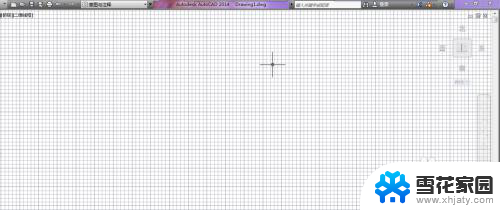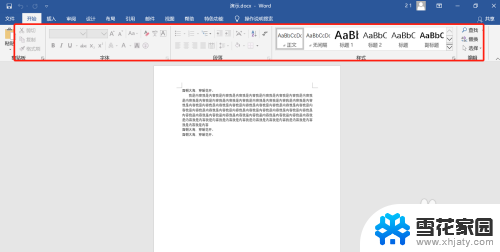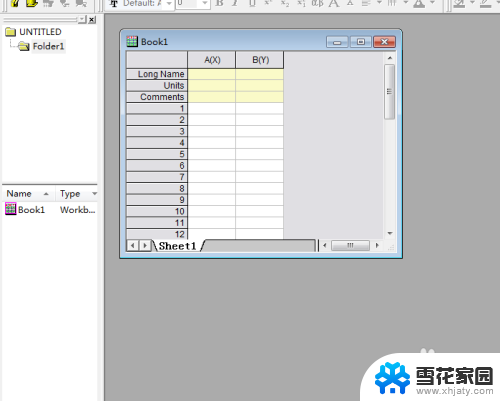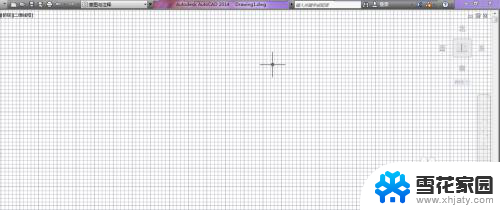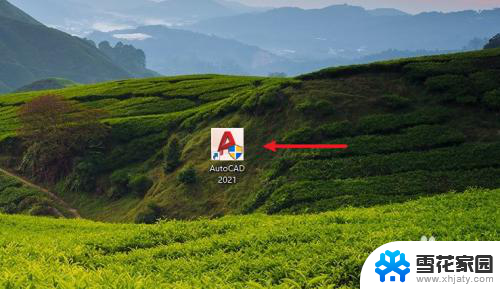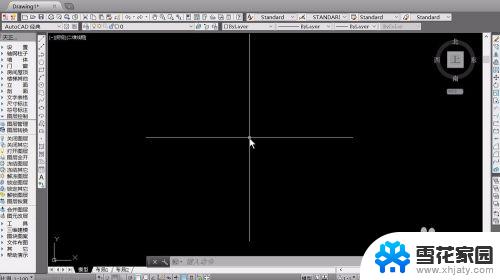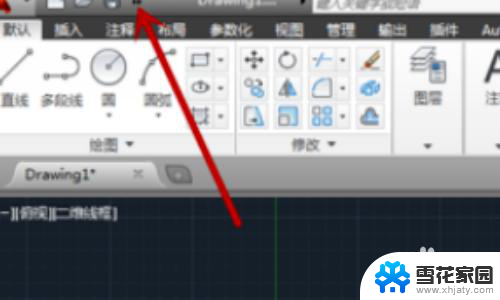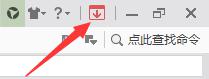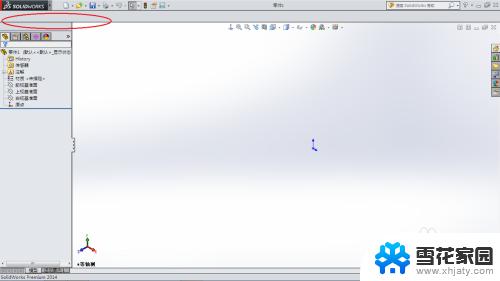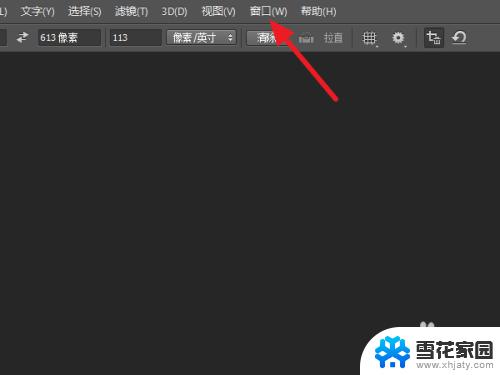office工具栏不见了 Word文档上方工具栏不见了
更新时间:2024-08-20 09:00:30作者:yang
有很多用户反映在使用Microsoft Office时遇到了一个问题,就是工具栏不见了,特别是在使用Word文档时,上方的工具栏不见了,让用户感到困惑和不知所措。这个问题可能是由于软件更新、系统设置或者其他原因导致的,让用户在办公中遇到了不便。针对这个问题,用户可以尝试重新启动软件、检查设置、或者寻求专业人员的帮助来解决。希望这个问题可以尽快得到解决,让用户可以顺利地使用Office工具进行工作。
具体步骤:
1.不知按到了什么,文档上方工具栏全部不显示了。
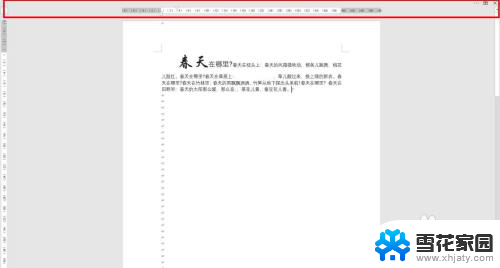
2.在右上方的找到如图标志。
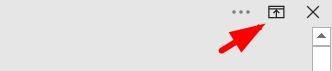
3.点击该标志,选择“显示选项卡”。
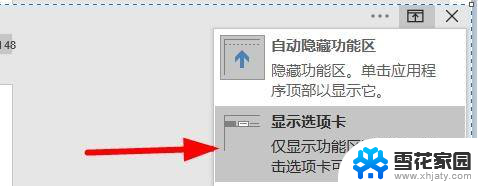
4.可以查看到选项卡已显示,但选项卡下的命令需要点击选项卡分项时才显示。

5.再次点击右上角的标志,选择“显示选项卡和命令”。
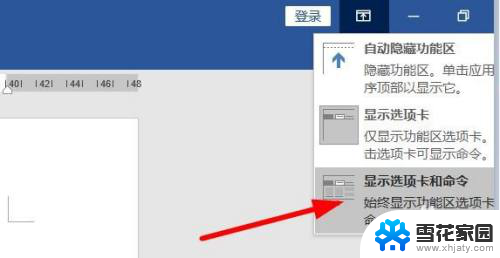
6.这时候所有选项卡和命令栏都正常显示在文档上方。

以上就是office工具栏不见了的全部内容,如果您不清楚的话,可以按照以上方法操作,希望对大家有所帮助。